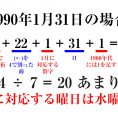『Outlookのアーカイブフォルダ』の使い方
◇アーカイブフォルダ
アーカイブとは「書庫」という意味で、文書を保存しておく場所です。
受信トレイを整理せずに放っておくと、大量のメールでどんどん膨らんできます。また、新しいフォルダを作成して管理するのも面倒だったりします。そういった時にアーカイブフォルダへメールを移動してみましょう。アーカイブ化したメールは受信トレイ上では非表示となりますが、検索すればメールは表示されますし、受信トレイへ戻すことも簡単です。
特別な設定も必要なく、すぐに使えるので利用してみてください。
◇アーカイブの仕方
・メールをアーカイブフォルダに移動するには、受信トレイ内のアーカイブ化したいメールを右クリックします。.
※複数のメールを同時に選択することもできます。
・右クリックメニューが表示されるので、「アーカイブ」をクリックします。
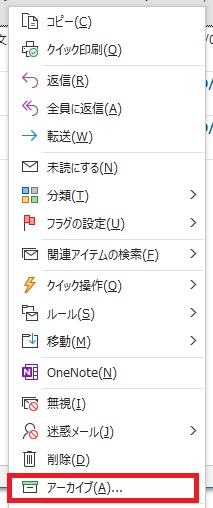
・すると、選択したメールが受信トレイから消えます。
・メールはアーカイブフォルダに移動しているので、左側メニューのフォルダ一覧から「アーカイブ」をクリックしてみてください。
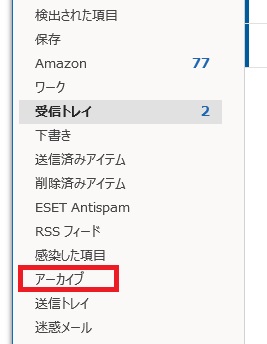
・アーカイブフォルダが開き、フォルダ内に先程移動したメールが表示されています。
これで、メールをアーカイブ化することができました。
◇アーカイブしたメールの戻し方
・アーカイブフォルダに移動したメールを受信トレイに戻すには、アーカイブフォルダ内の戻したいメールを右クリックします。。
・右クリックメニューの「移動」を選択すると、サブメニューが表示されるので「受信トレイ」を選択します。
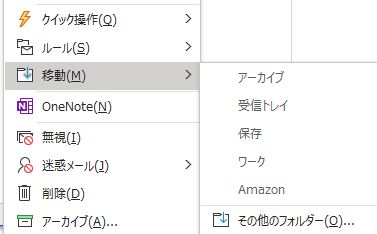
・受信トレイがない場合は、「その他のフォルダー」を選択します。
・「アイテムの移動」ウィンドウが表示されるので、「受信トレイ」を選択して「OK」をクリックします。
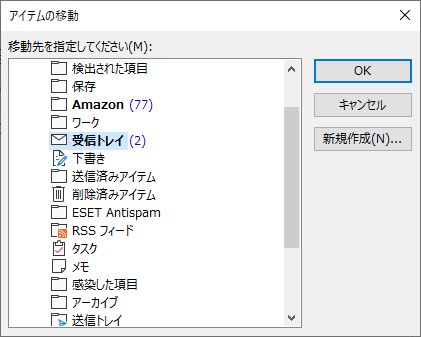
これで、アーカイブ化したメールを受信トレイに戻すことができました。
消したくはないけど受信トレイにあると邪魔なメールや、後で整理したいメールを一時的にアーカイブフォルダに移すと便利なので、使ってみてください。